Принтер Canon не подключается к Wi-Fi: 10 простых решений
6 минута. читать
Обновление
Прочтите нашу страницу раскрытия информации, чтобы узнать, как вы можете помочь MSPoweruser поддержать редакционную команду. Читать далее

Ваш принтер Canon больше не подключается к Wi-Fi? Читайте дальше, чтобы найти несколько простых, но проверенных решений этой проблемы.
Чтобы выполнять команды печати, принтер должен быть подключен к компьютеру. Обычно соединение устанавливается через Wi-Fi. Таким образом, если принтер не подключен к вашей сети, печать будет невозможна.
Теперь давайте посмотрим, как решить эту проблему!
Принтер Canon не подключается к Wi-Fi – исправления
Если вы не можете ничего распечатать на принтере, поскольку он не подключен к Wi-Fi, попробуйте следующие подходы.
Решение 01. Проверьте, есть ли на вашем принтере Canon Wi-Fi
Чтобы это работало, ваш принтер должен иметь возможность Wi-Fi. Когда вы столкнетесь с этой проблемой, убедитесь, что ваш принтер Canon поддерживает технологию Wi-Fi или нет.
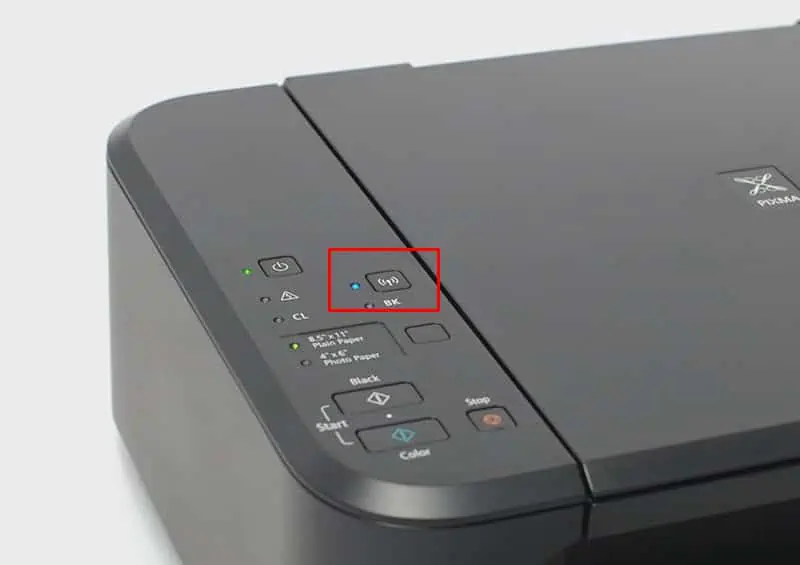
Эту информацию вы можете найти в следующих источниках:
- Руководство пользователя принтера
- Панель управления принтером
- Служба поддержки клиентов Canon
- Официальный сайт Кэнон
- Приложение Canon Print.
Решение 02. Проверьте, подключен ли принтер Canon к правильной сети.
Если вы попытаетесь подключить свой принтер к случайной сети, к которой у вас нет доступа, это наверняка потерпит неудачу. Итак, вы должны убедиться, что ваш принтер подключен к сети Wi-Fi.
Для этого проверьте SSID. Это имя сети Wi-Fi, к которой подключен ваш принтер.
- Нажмите на Wi-Fi or Доступ в интернет значок на Системный лоток на вашем ПК с ОС Windows.
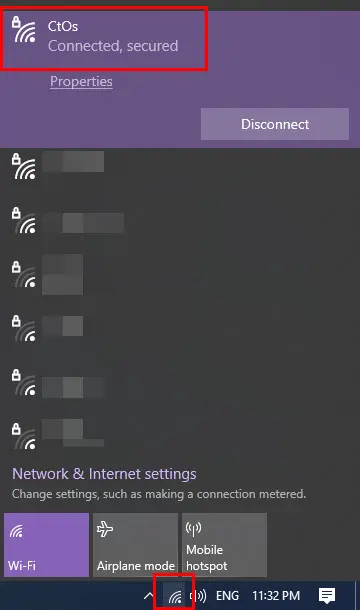
- Запишите имя сети Wi-Fi, к которой подключен ваш компьютер.
- На принтере подключитесь к такому же.
Решение 03. Введите правильный пароль Wi-Fi
Чтобы подключить принтер Canon к Wi-Fi, необходимо ввести правильный пароль.
Вот как:
- Получите доступ к веб-порталу маршрутизатора, введя его IP-адрес, например 192.168.1.1.
- Введите идентификатор пользователя и password для веб-портала маршрутизатора.
- На левой навигационной панели вы должны увидеть множество опций маршрутизатора.
- Найдите вариант, который говорит Беспроводной сети и нажмите на него.
- Нажмите на Базовый вкладка в правом боковом меню Беспроводное меню. На некоторых маршрутизаторах вы можете не увидеть Базовый меню.
- Под Параметры беспроводной сети, вы должны увидеть SSID и Пароль.
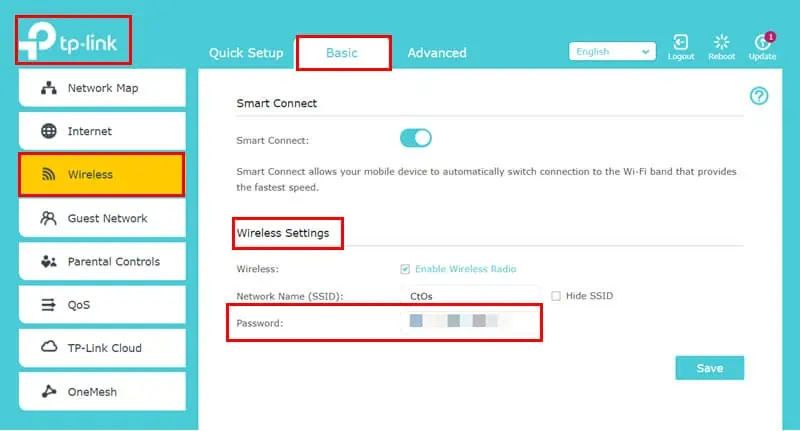
- Запишите пароль и введите его при подключении принтера Canon к тому же SSID Wi-Fi.
Решение 04. Используйте кнопку WPS
Альтернативно вы можете установить соединение между Wi-Fi и принтером с помощью WPS.
WPS означает защищенную настройку Wi-Fi, и на вашем маршрутизаторе должна быть специальная кнопка для этого. Эта технология позволяет подключать устройства к сети без необходимости ввода пароля.
Вот как вы сможете соединить эти два устройства:
- Нажмите и удерживайте Кнопка Wi-Fi до Индикатор питания начинает мигать.
- Нажмите Черная кнопка копирования и нажмите Кнопка Wi-Fi.
- Теперь, Wi-Fi свет также начнет мигать.
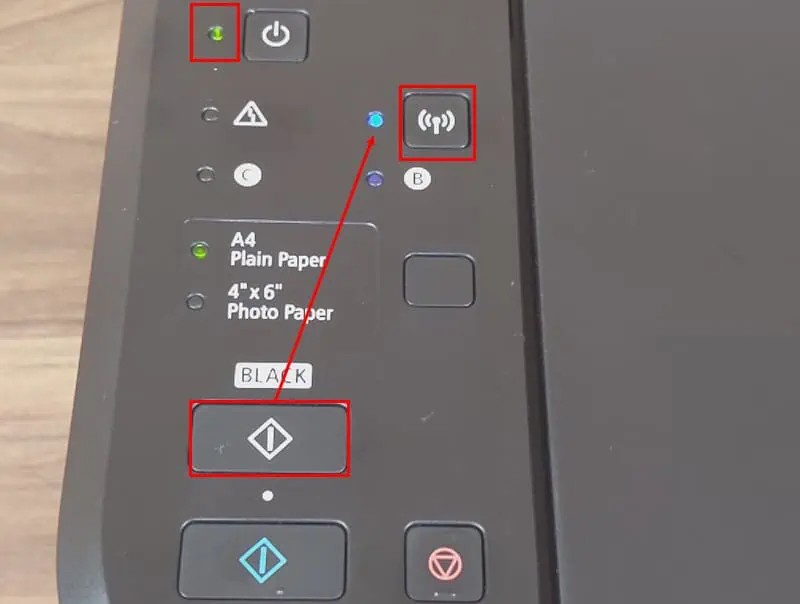
- Найдите Кнопка WPS в маршрутизаторе и нажмите и удерживайте ее несколько секунд, прежде чем отпустить.
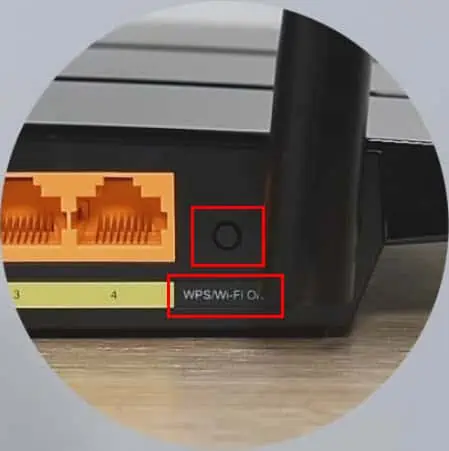
- Мигание индикаторов питания и Wi-Fi на принтере будет продолжаться до тех пор, пока не будет установлено соединение.
- Когда мигание прекратится и индикаторы загорятся нормально, это означает, что принтер подключен.
Решение 05. Перезагрузите принтер и Wi-Fi.
Если ваш принтер не отвечает тем не менее, вы можете попробовать перезагрузить оба этих устройства. Чтобы перезапустить принтер, выполните следующие действия:
- Нажмите кнопку питания, чтобы выключить принтер.
- Подождите несколько секунд.
- Нажмите кнопку питания еще раз, чтобы включить его.
Чтобы перезагрузить маршрутизатор, просто выключите переключатель разъема питания, к которому подключен адаптер маршрутизатора. Через 10 секунд снова включите адаптер питания. Подождите, пока роутер стабилизируется и загорится светодиод передачи данных.
Решение 06. Проверьте уровень беспроводного сигнала
Ваш принтер расположен далеко от маршрутизатора? В этом случае есть вероятность, что из-за слабого сигнала не удастся установить стабильное соединение.
Вы можете проверить уровень сигнала Wi-Fi, выполнив следующие действия:
- Перейдите в Настройки меню вашего принтера.
- Перейдите в Cеть or Беспроводной сети раздел, чтобы найти Настройки Wi-Fi.
- Проверьте индикатор уровня сигнала, чтобы узнать, показывает ли он белые волны или просто серый значок Wi-Fi.
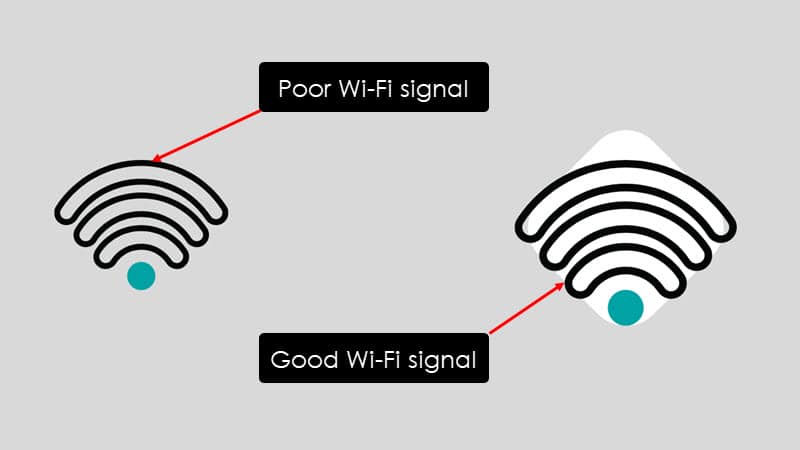
- Если он серый, это означает, что уровень сигнала низкий.
- Вам нужно поднести принтер Canon ближе к роутеру.
Решение 07. Правильно настройте IP-адрес
Конфигурация IP-адреса играет большую роль в установлении стабильного соединения Wi-Fi.
- Тип CMD в поле поиска и нажмите Командная строка чтобы открыть ее.
- Тип IPCONFIG и нажмите Enter.
- Там вы увидите IP-адрес вашего собственного компьютера.
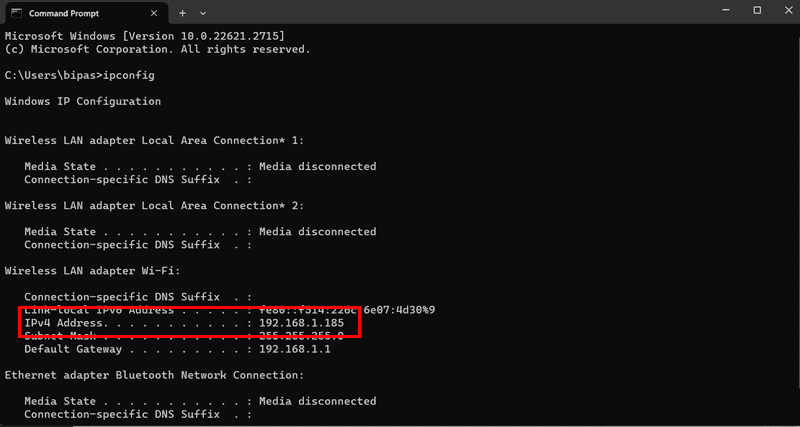
- Теперь вам нужно выбрать близкий, но не совсем одинаковый IP-адрес.
- Например, ваш IP-адрес 192.168.1.185, Ты можешь выбрать 192.168.1.186 и введите это в свой принтер. Вы можете войти между 1 - 256 на 4-м месте IP-адреса.
Решение 08. Обновите драйверы принтера
Если драйвер принтера Canon устарел, у вас могут возникнуть проблемы с подключением. Чтобы решить эту проблему, необходимо обновить драйвер принтера, выполнив следующие действия:
- Тип диспетчер устройств в поле поиска панели задач.
- Нажмите на лучшее совпадение, чтобы перейти к этому разделу.
- Двойной клик on Очереди печати чтобы открыть список принтеров.
- В случае устаревшего драйвера Canon рядом с именем принтера вы увидите желтый вопросительный знак.
- Щелкните правой кнопкой мыши на этом и выберите Обновить драйвер опцию.
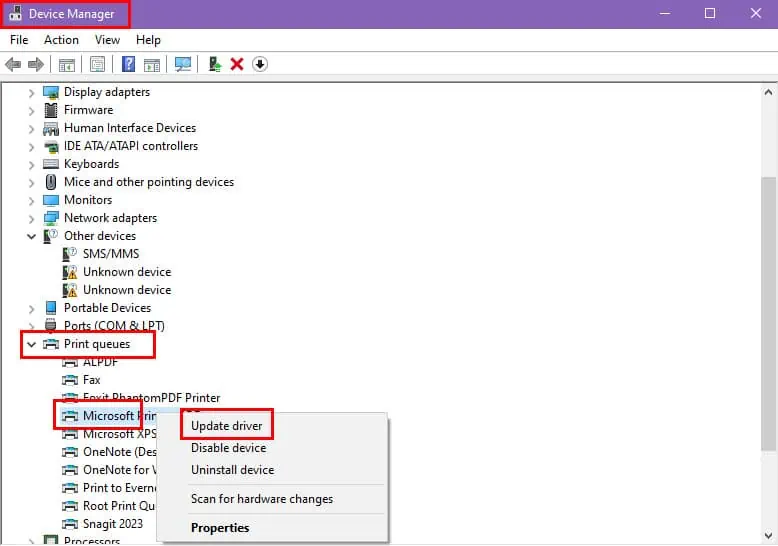
- Выберите Автоматический поиск драйверов.
- Компьютер должен найти драйвер и отобразить его, если принтер поддерживается Windows.
- Выберите его, и драйвер обновится автоматически.
Решение 09: сброс настроек сети
Еще один эффективный способ решить проблемы с подключением — сбросить настройки сети на вашем принтере.
Для сброса настроек следует следовать инструкциям для конкретной модели, прилагаемым к руководству. Однако если у вас есть принтер Canon со светодиодным дисплеем, выполните следующие действия:
- Использовать левый и Правильно навигационные клавиши на OK кнопка для перехода к Установка на светодиодном экране.
- Нажмите OK войти в Настройки.
- Использовать Правильно навигационная клавиша для перехода Настройки устройства и нажмите OK.
- На экране настроек устройства прокрутите вниз, чтобы найти Сбросить настройки.
- Нажмите OK.
- Теперь перейдите к Сбросить все вариант и нажмите OK.
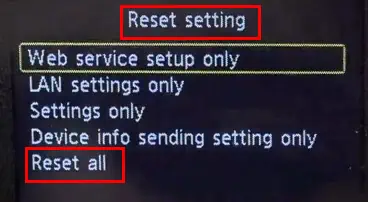
- На Сбросить все предупреждающее сообщение, выберите Да и нажмите OK.
Теперь вы можете настроить новое соединение с маршрутизатором Wi-Fi, и у принтера не должно возникнуть проблем с подключением.
Дальнейшие чтения:
- Принтер продолжает отключаться в Windows 10 и 11 [Исправить]
- Драйвер Canon PIXMA MG2522 – как правильно загрузить и установить
Решение 10. Обратитесь в службу поддержки клиентов Canon.
Если вы испробовали все вышеперечисленные решения, но проблемы с подключением по-прежнему возникают, у вас нет другого выбора, кроме как обратиться в службу поддержки Canon. команда обслуживания клиентов. Они смогут помочь вам, если возникнет проблема с оборудованием.
Итак, теперь вы знаете, как исправить, что принтер Canon не подключается к Wi-Fi. Просто реализуйте методы один за другим, и проблема будет решена в кратчайшие сроки.
Есть ли у вас какие-либо вопросы относительно этой проблемы с подключением принтера или возникли проблемы с выполнением каких-либо методов? Запишите их в разделе комментариев, чтобы я мог ответить вам.








